Μπορείτε να χρησιμοποιήσετε αναδυόμενα παράθυρα για να παραδώσετε στοχευμένα μηνύματα και διαφημιστικά βίντεο ή να εμφανίσετε τους ιστότοπούς τους, ενισχύοντας τις προσπάθειές σας για την επωνυμία. Οι αναγνώστες μπορούν να έχουν πρόσβαση σε πρόσθετο περιεχόμενο χωρίς να φύγουν από το flipbook, καθιστώντας το πιο βολικό και φιλικό προς τον χρήστη.
Εξερευνήστε πώς να εφαρμόσετε αυτήν τη δυνατότητα μαζί.
Εμφάνιση βίντεο σε αναδυόμενο παράθυρο #
1. Στο πρόγραμμα επεξεργασίας πολυμέσων, επιλέξτε ένα στοιχείο προορισμού, όπως εικονίδιο, κείμενο και εικόνα.
2. Στη συνέχεια κάντε κλικ [Ενέργειες].
3. Επιλέξτε ένα χρονισμό ενεργοποίησης [Ενεργοποίηση κατά το κλικ/Ανάθεση του ποντικιού/Αποχώρηση του ποντικιού].
4. Κάντε κλικ [Αναδυόμενο βίντεο].
5. Επικολλήστε τον γενετικό σας κώδικα/σύνδεσμο βίντεο/YouTube ID/Vimeo ID στο κενό πλαίσιο αφού κάνετε την αντίστοιχη επιλογή. Ή μπορείτε να εισαγάγετε απευθείας ένα βίντεο από το τοπικό αρχείο του υπολογιστή σας.
Στη συνέχεια, μπορείτε να προσαρμόσετε το μέγεθος και να επεξεργαστείτε τον τίτλο. Επιπλέον, μπορείτε να κάνετε ορισμένες ρυθμίσεις αναπαραγωγής, όπως Auto Play, Loop και Pause μουσικής παρασκηνίου κατά την αναπαραγωγή.
6. Κάντε κλικ [Αποθηκεύσετε].
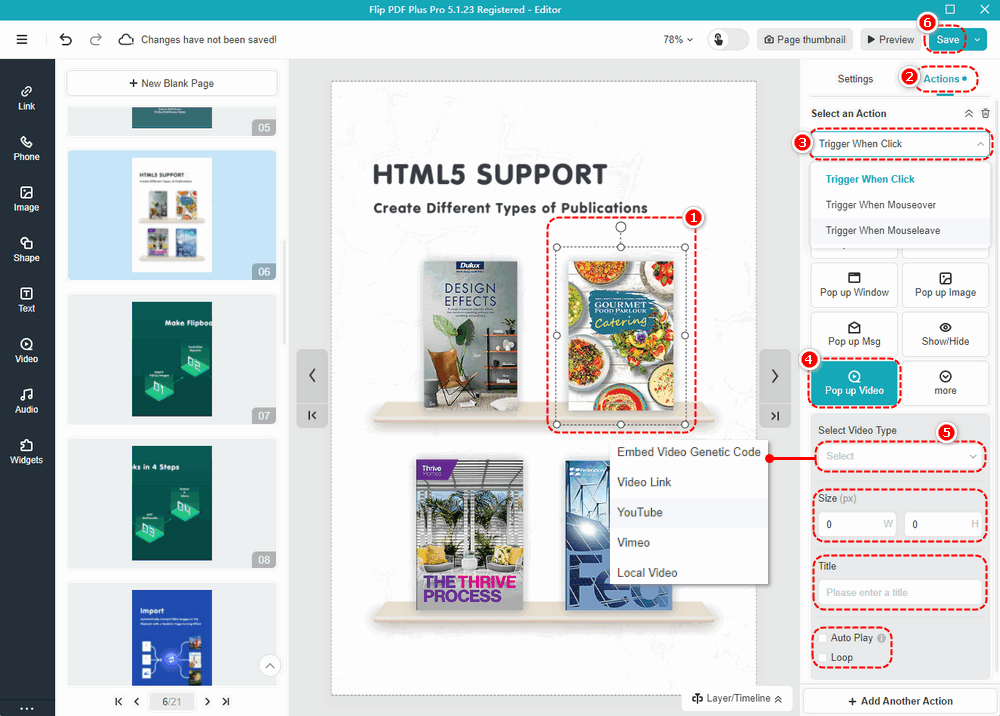
Εμφάνιση του ιστότοπου σε ένα αναδυόμενο παράθυρο #
1. Στο πρόγραμμα επεξεργασίας πολυμέσων, επιλέξτε ένα στοιχείο προορισμού, όπως εικονίδιο, κείμενο και εικόνα.
2. Στη συνέχεια κάντε κλικ [Ενέργειες].
3. Επιλέξτε ένα χρονισμό ενεργοποίησης [Ενεργοποίηση κατά το κλικ/Ανάθεση του ποντικιού/Αποχώρηση του ποντικιού].
4. Κάντε κλικ [Αναδυόμενο παράθυρο].
5. Επικολλήστε τον σύνδεσμο του ιστότοπού σας στο κενό και επεξεργαστείτε τον τίτλο.
6. Κάντε κλικ [Αποθηκεύσετε].
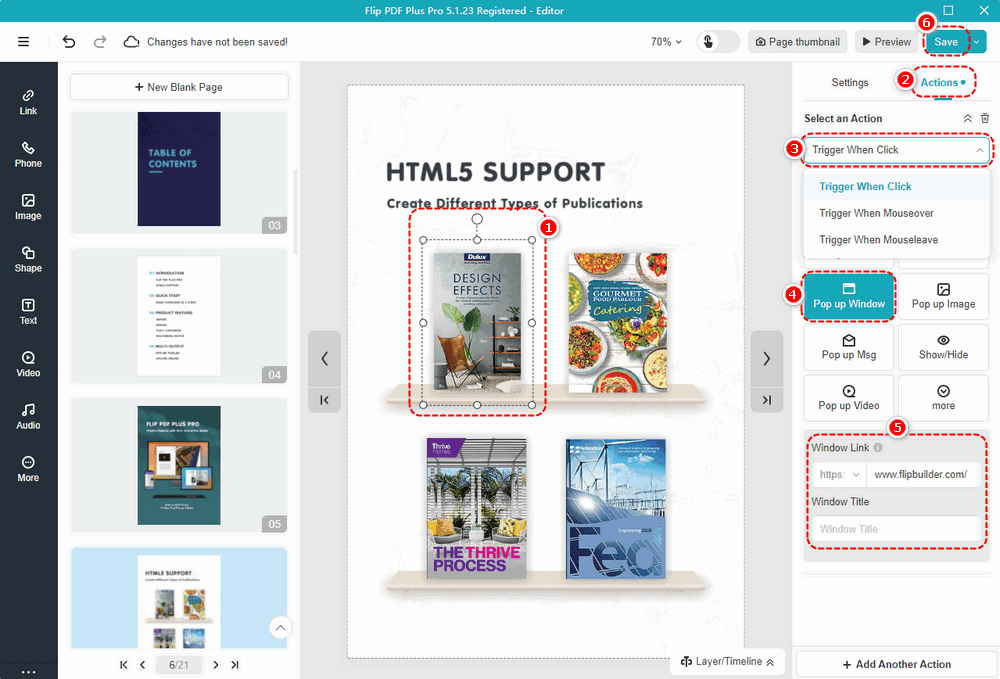
Το αποτέλεσμα των ρυθμίσεών σας είναι το εξής:
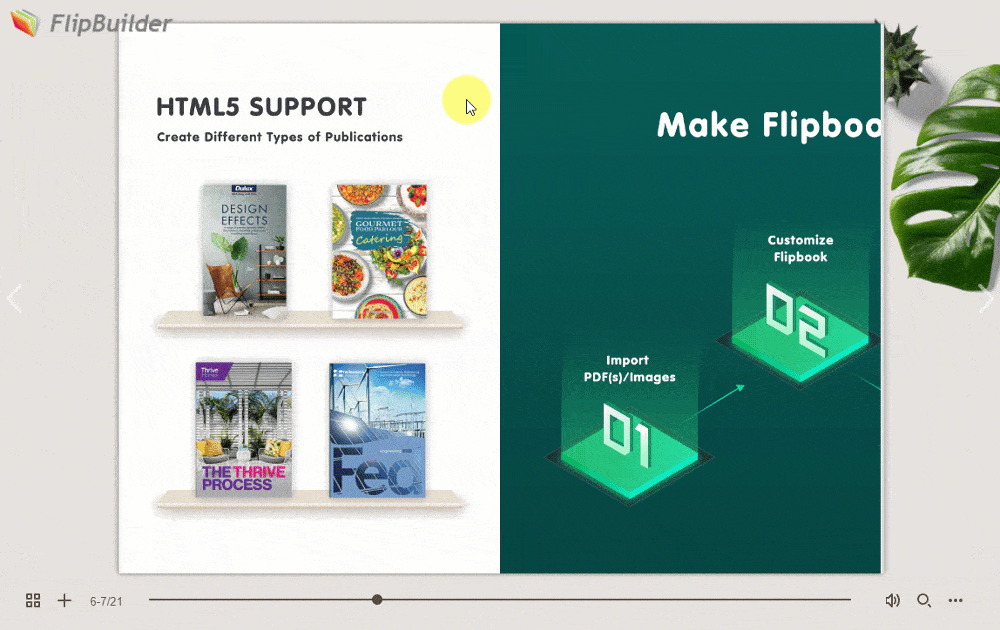
Σημείωση: Μόνο τα 'Flip PDF Plus Pro' και 'Flip PDF Plus Corporate' συνοδεύονται από πρόγραμμα επεξεργασίας πολυμέσων.